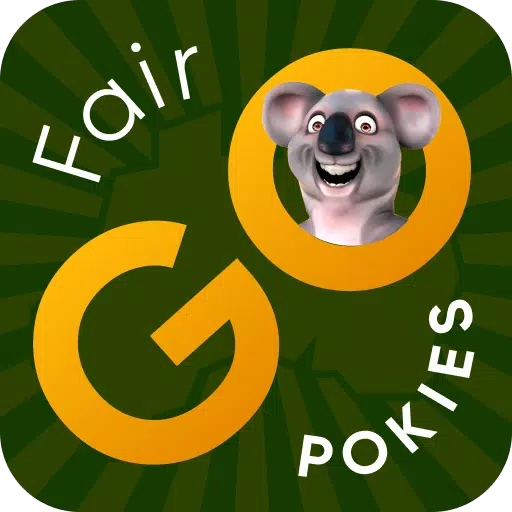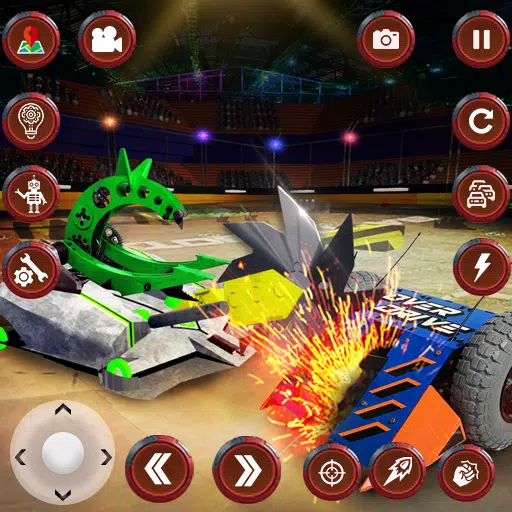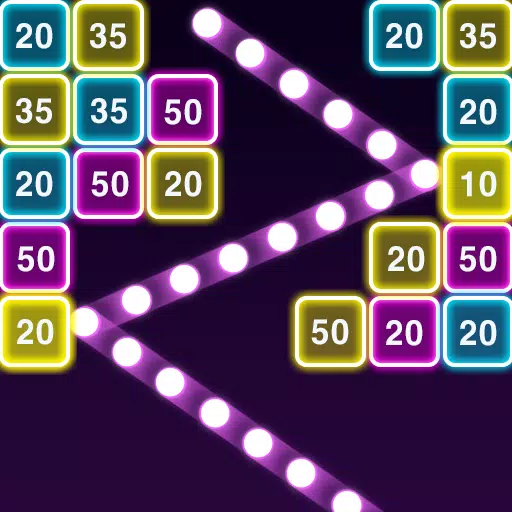Panduan Pengaktifan SSH Steam Deck Dikeluarkan
Panduan ini menerangkan cara untuk mengaktifkan dan menggunakan SSH pada dek stim anda untuk akses jauh ke fail anda. Mod desktop Deck Steam membolehkan lebih daripada permainan, dan SSH menyediakan cara yang selamat untuk menguruskan fail dari jauh.
Membolehkan SSH di dek stim
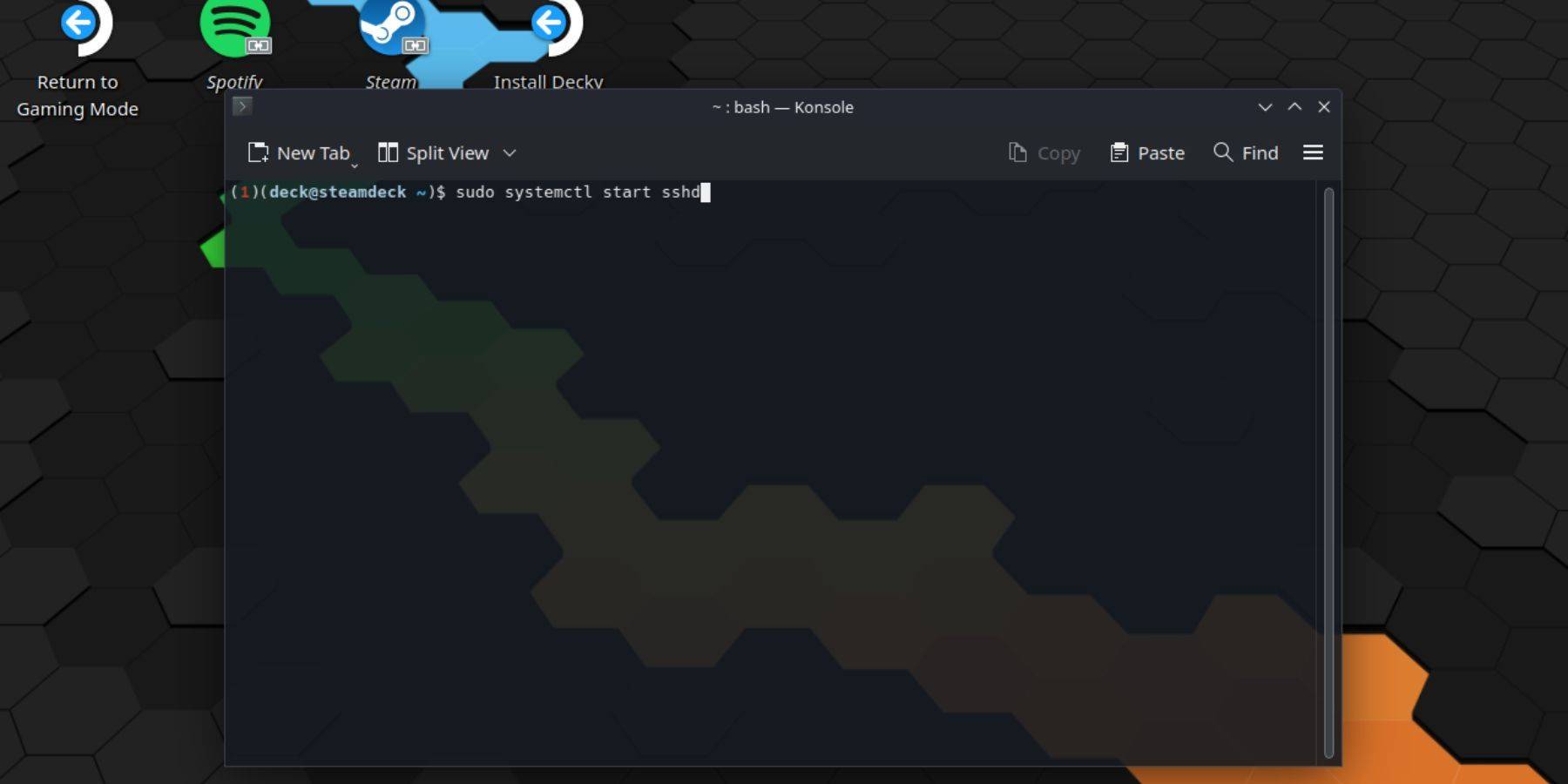 Ikuti langkah -langkah ini untuk membolehkan SSH:
Ikuti langkah -langkah ini untuk membolehkan SSH:
- Kuasa di dek stim anda.
- Akses menu Steam, kemudian navigasi ke
Tetapan> Sistem> Tetapan Sistem> Dayakan Mod Pemaju. - Kembali ke menu Steam dan pilih
Power> Tukar ke Mod Desktop. - Buka Konsole dari menu Mula.
- Tetapkan kata laluan (jika anda belum lagi) menggunakan arahan:
passwd. - Dayakan SSH menggunakan arahan:
SUDO Systemctl Mula SSHD. - Untuk memastikan SSH bermula secara automatik selepas reboot, gunakan:
SUDO Systemctl Dayakan SSHD. - Anda kini boleh mengakses dek stim anda dari jauh menggunakan klien SSH pihak ketiga.
Perhatian: Elakkan mengubah atau memadam fail sistem untuk mencegah rasuah OS.
melumpuhkan SSH di dek stim
Untuk melumpuhkan SSH:
- Buka Konsole dari menu Mula.
- Gunakan
SUDO Systemctl Disable SSHDuntuk mengelakkan SSH daripada memulakan reboot, atauSUDO Systemctl STOP SSHDuntuk segera menghentikan perkhidmatan SSH.
menyambung ke dek stim melalui SSH
 Selepas membolehkan SSH, gunakan aplikasi pihak ketiga seperti Warpinator untuk pemindahan fail mudah. Pasang Warpinator pada kedua-dua dek stim anda dan PC anda, dan jalankannya pada kedua-dua serentak untuk pemindahan fail seret dan drop mudah.
Selepas membolehkan SSH, gunakan aplikasi pihak ketiga seperti Warpinator untuk pemindahan fail mudah. Pasang Warpinator pada kedua-dua dek stim anda dan PC anda, dan jalankannya pada kedua-dua serentak untuk pemindahan fail seret dan drop mudah.
Sebagai alternatif, jika menggunakan PC Linux, anda boleh mengakses fail dek stim anda secara langsung melalui pengurus fail anda. Masukkan sftp://deck@steamdeck di bar alamat dan berikan kata laluan yang anda tetapkan sebelumnya.

Artikel terkini


![1xBet [Updated]](https://imgs.yx260.com/uploads/76/1719623227667f5e3be7616.jpg)